【中文】Source SDK Hammer Tool Guide【Part 1】 |
您所在的位置:网站首页 › GMOD模型制作教程 › 【中文】Source SDK Hammer Tool Guide【Part 1】 |
【中文】Source SDK Hammer Tool Guide【Part 1】
|
部分翻译自steam Garry's Mod 的一篇指南,作者:Dr. Walter,原指南地址: http://steamcommunity.com/sharedfiles/filedetails/?id=787465547 本指南将帮助您开始使用Gmod的Source SDK,换句话说,它将帮助您为Gmod制作地图。它将帮助您设置Source SDK,并将地图上传到steam 创意工坊。 下载正确的工具 在使用Source SDK之前,您需要从Steam下载 选择"库"-->"工具"-->"Source SDK Base 2013 Multiplayer"(译者注:这里以Gmod为例子,hammer工具请以自己游戏为准)  "库"-->"工具 "库"-->"工具 Source SDK Base 2013 Multiplayer Source SDK Base 2013 Multiplayer查找和打开Source SDK 下载后,在steam文件夹中找到它,通常它位于Steam \ steamapps \ common \ GarrysMod \ bin文件夹中。在bin文件夹内,您应该找到Hammer。现在,你可以运行它。 (译者注:如果打开闪退,请将语言或地区设置为美国)  Source SDK Source SDK hammer hammerhammer基础简介 开始制作一个新的地图, file -> New。  新建vmf 新建vmf在这里,这里有大量工具。这是用于制作地图的主要工具。相机视图工具是必要的,用来浏览视图。 3D Camera用于查看地图在游戏中的外观。 2D Camera用于查看地图平面网格外观。 (译者注:废话好多,直接省略,就是在3D视图中,按Z键进入,按ASDW方向键可浏览,2D视图XYZ轴,按"["键和"]"键可调整网格大小,滚轮放大缩小)  工具栏 工具栏工具栏依次往下分别为: 选择工具选择对象和实体。 放大工具放大和缩小地图。(注意:只需滚动鼠标滚轮即可完成相同的操作)。 相机工具允许您在3D视图中自由浏览地图。(注意:您始终可以使用Z键访问自由摄像机视图;也可以使用箭头键浏览2D视图)。 实体工具你将使用实体工具添加玩家的生成点,道具使触发器,效果和许多更重要的东西,我们稍后会谈到。 固体工具允许你制作墙壁,表面,水,丘陵,基本上是你想要掌握的工具。 纹理工具 比如一个箱子有6个面,我需要给某一个面用不一样的纹理的时候,或者纹理没有对齐需要对齐的时候就需要这个工具了。记住:这是一个在“3d 贴图视图”里使用的工具,使用频率很高。 应用当前纹理 用于为选定的对象应用选定的纹理。 印花纹理贴图 可以让您在所需的物体墙上添加选定的纹理\贴花(如血迹或瑕疵)。 (译者注:不过一般还是用纹理来做logo比较好。而且在1.6这个工具的出错率挺高的。在source完全可以使用下面的工具代替。) 纹理覆盖 此工具(如应用印花工具)用于在对象的地板或表面区域上应用选择的纹理\印花。 裁剪工具 比如做一个屋顶或坡道时,一般在2D视图里使用。使用时点击画线,多次点击调整划分区域,然后点击Enter应用 顶点工具 在三维视图中对物体进行造型(适合打孔)。这个工具在平面和3d视图里都能用,是个比较难掌握的工具。  补充顶部工具栏: 转自:https://tieba.baidu.com/p/3214691892 左转百度求生之路地图制作吧:https://tieba.baidu.com/f?kw=%E6%B1%82%E7%94%9F%E4%B9%8B%E8%B7%AF%E5%9C%B0%E5%9B%BE%E5%88%B6%E4%BD%9C&ie=utf-8 从左往右依次为:
程序最底下的信息栏: 第一个,For Help,press F1 很简单,帮助请按F1,不过...全是E文...怎么看... 第二个,solid with 6 faces[dist:78.4] 这个只有当你选中了一个固体后才会出现。说明了这个固体有6个面,括号里的指的是在每个视图中各边到原点的距离通过一大堆计算的出来的(太复杂了...CPU的计算能力真的很好..),不过这个估计没什么实际作用吧? 第三个,@850,-158 这个是你的鼠标在2D视图中的坐标,不同视图是分开显示的,按照X,Y排列。 第四个,704w 64l 384h @(32 32 64) 前面呢...就是所选物体的长宽高,括号里面...和上面的第二个的中括号里是一样的计算方法,只不过是按照X,Y,Z分开计算的 第五个,Zoom:0.25 这个是鼠标所在的视图的缩放程度,其实就是一百分数写成了小数... 第六个,Snap:On Grid:64 这个显示你是否启用了“对齐到网格”的功能,“off”为没有启用,“on”为启用,这个调成on会比较实用。 后面的Grid:64,这个就是显示你目前的网格大小的信息的了。网格大小在你做地图的时候,有时是需要变动的,记得时时看看这个数据,到时候自己的地图太大或太小再注意可来不及了。 第七个, 这个暂时还看不出有什么用。 正式开始建议使用16墙,不然以后对齐会非常蛋疼  网格尽量用16 网格尽量用16 开始做墙,选择固体工具,浏览纹理 开始做墙,选择固体工具,浏览纹理 过滤纹理 过滤纹理 选择合适纹理 选择合适纹理 2D视图中划分调整并应用 2D视图中划分调整并应用SkyBox纹理天空盒子    info_player_start玩家出生点实体  放置实体:info_player_start 放置实体:info_player_start  F9编译运行 是否泄漏;  编译 编译 泄漏 泄漏 检查泄漏,红线指向泄漏 检查泄漏,红线指向泄漏划分可视组VisGroups 便于视图管理   VisGroups可见组管理所选的对象是否隐藏    Func_Detail优化细节 用于编译优化问题等,这使得编译器更快地编译.bsp文件。制作func_detail非常简单,只需选择一个或多个对象,CTRL+T。(注意:所有非实体表面都应该改变为细节,一般用于三角形或者圆形的对象,因为它会让编译器非常慢,生成暴力蓝线,所以应该尽量减少蓝线)。 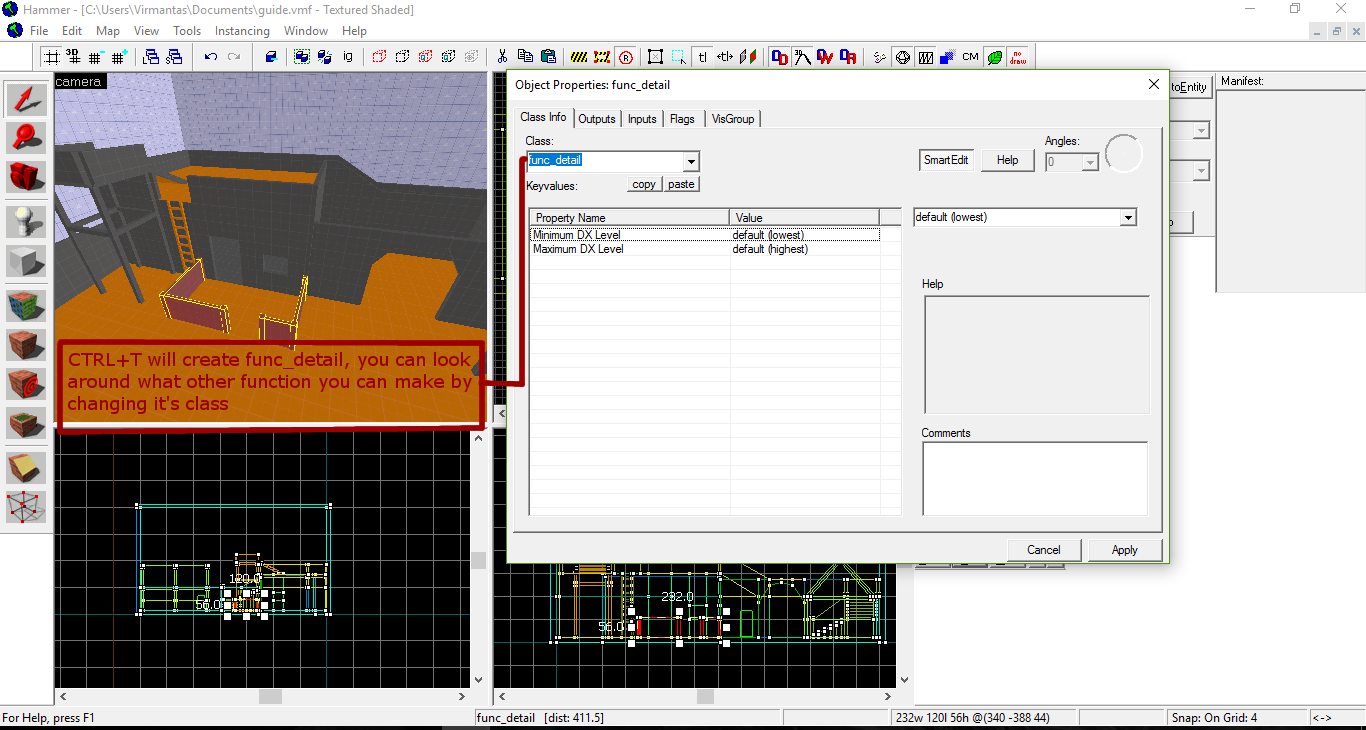 对于结构复杂的使用Func_Detail 对于结构复杂的使用Func_DetailSkybox天空盒子和Light_Environment环境照明 盒子:所有的东西都要在一个容器中  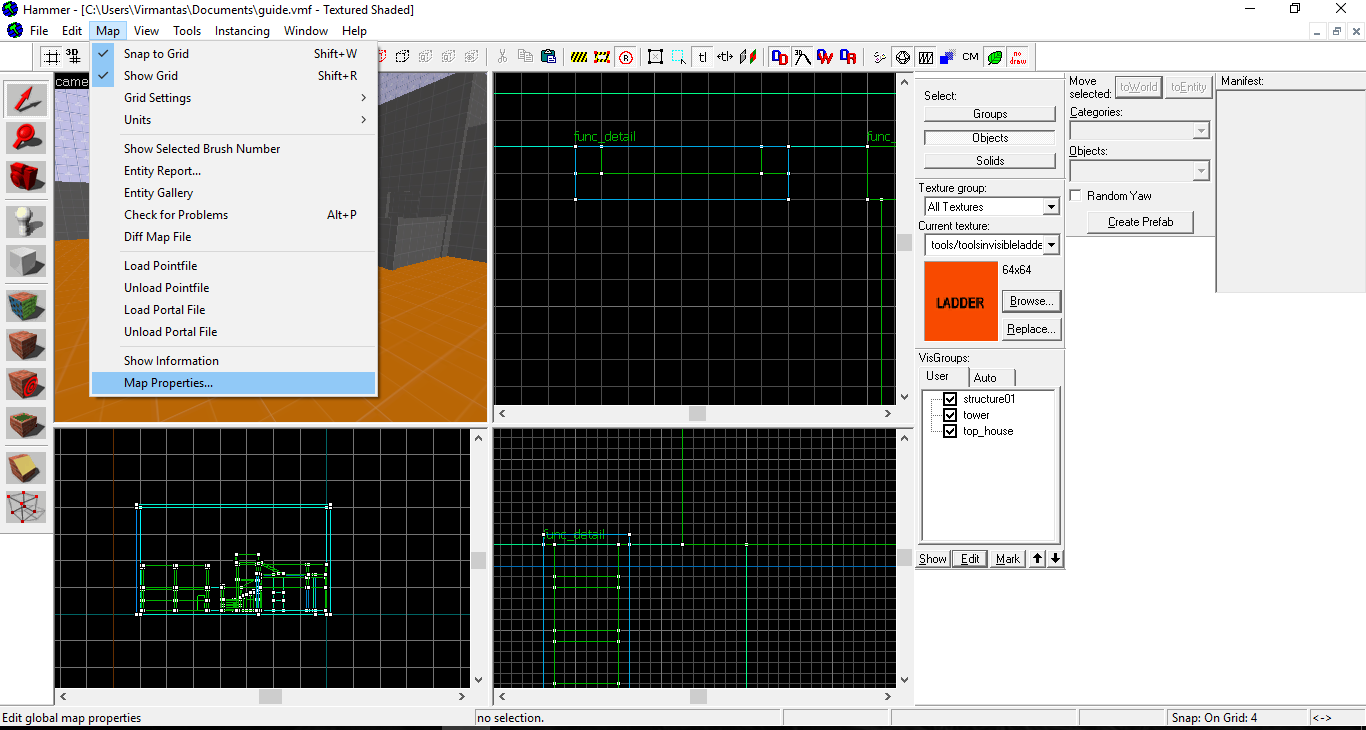  HDR 高光选项  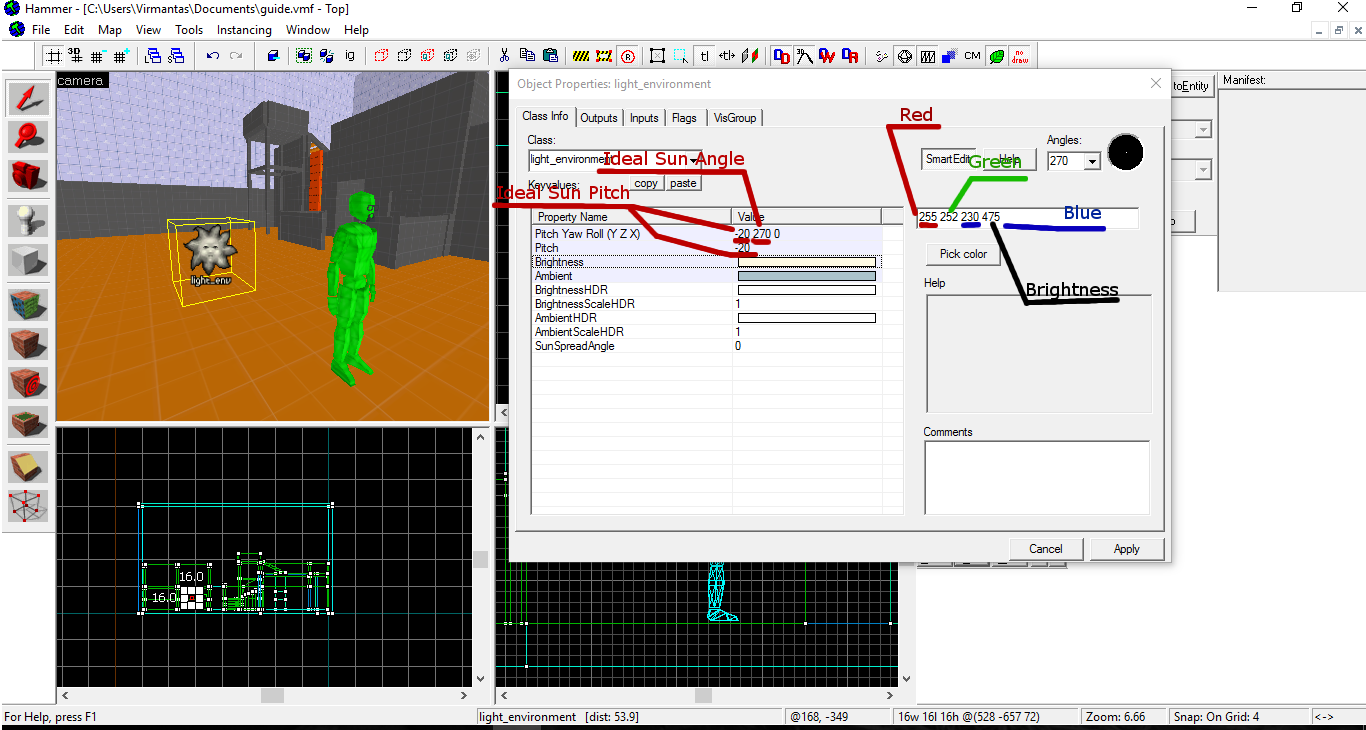  env_sun太阳和env_fog_controller雾 env_sun 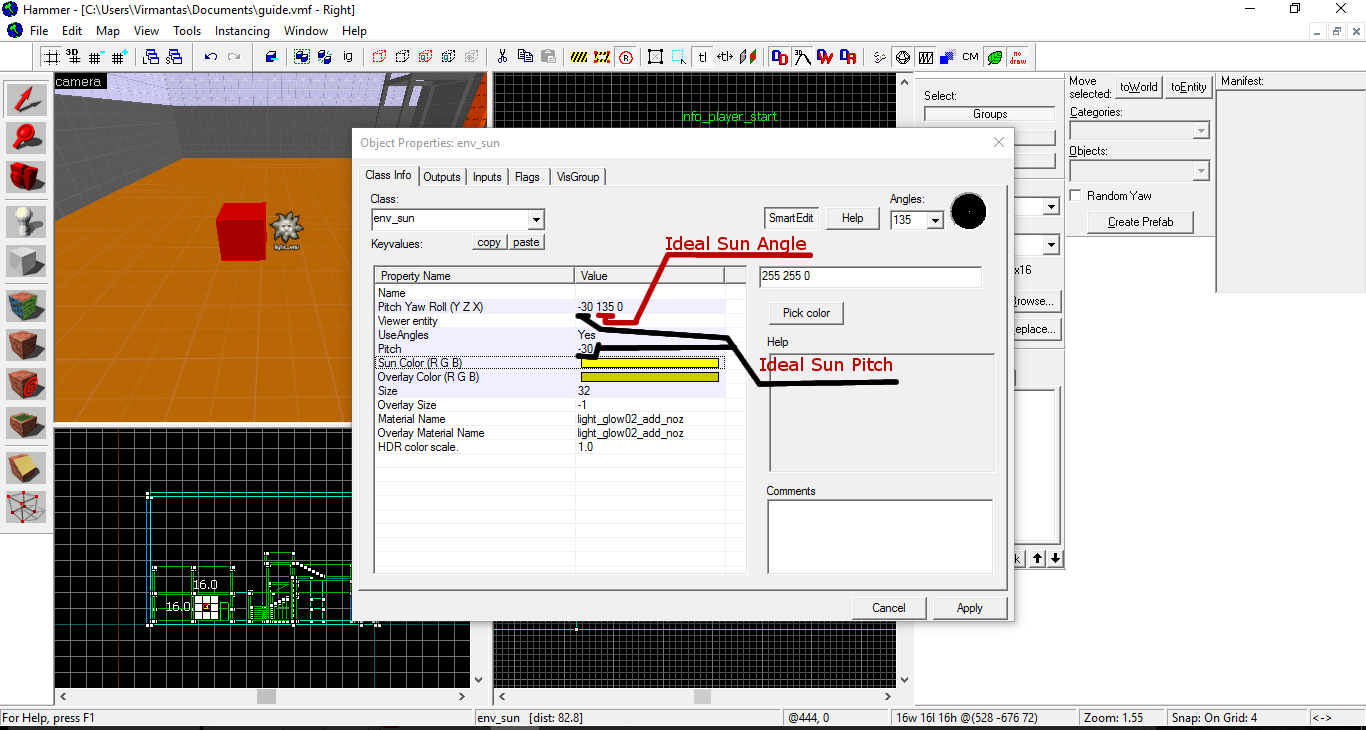 env_fog_controller   Func_breakable可打破的东西  按ctrl + t,在类搜索栏中键入func_breakable。你会看到两个不同的版本,func_breakable和func_breakable_surf。它们之间的区别很简单,func_breakable将在所有内容中打碎,因为在内部块会粉碎,Func_breakable_surf对于windows更有用,它会像cs_office中的小碎片一样碎裂 按ctrl + t,在类搜索栏中键入func_breakable。你会看到两个不同的版本,func_breakable和func_breakable_surf。它们之间的区别很简单,func_breakable将在所有内容中打碎,因为在内部块会粉碎,Func_breakable_surf对于windows更有用,它会像cs_office中的小碎片一样碎裂 玻璃纹理 玻璃纹理 Func_breakable Func_breakable Func_breakable_surf Func_breakable_surfprop_door_rotating门 prop_door_rotating也可以由NPC打开,选择Info_nodes  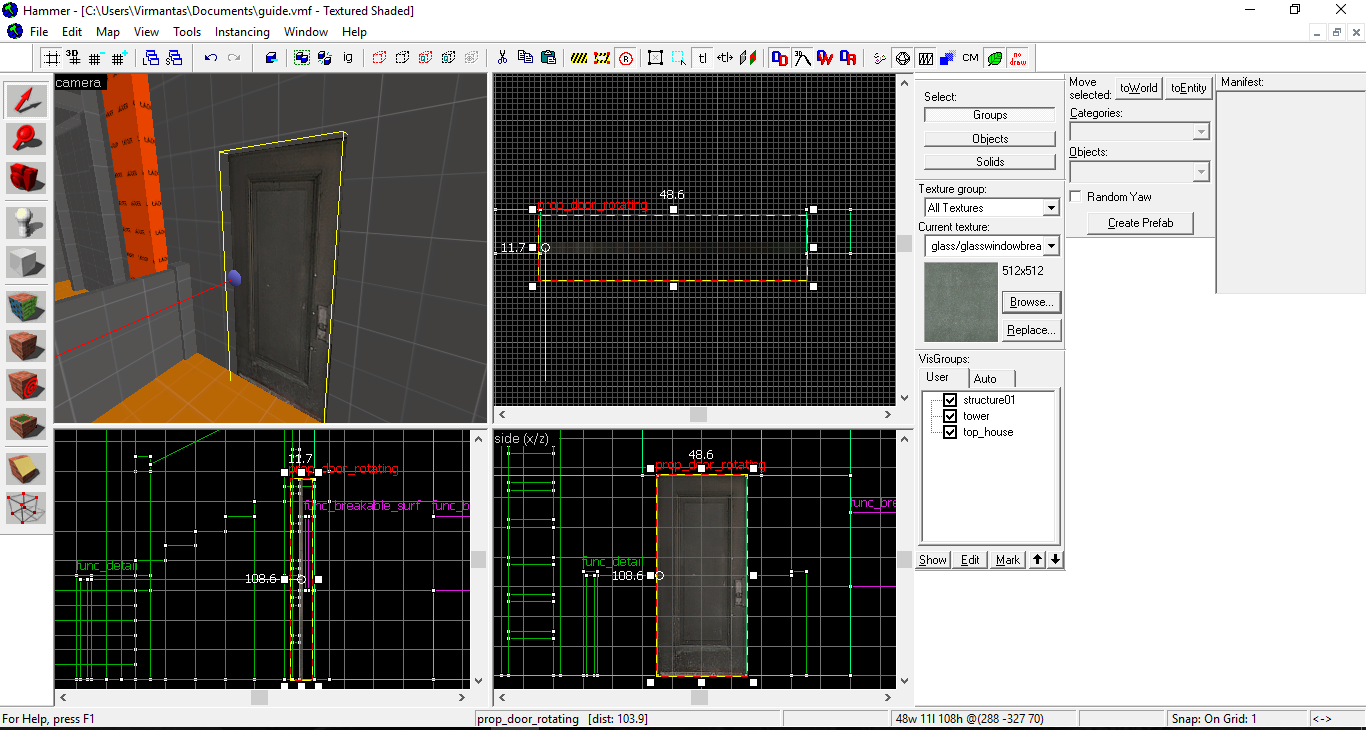  Lights灯光 light_spot    env_sprite   添加灰尘试试,ctrl + t,func_dustmotes  ctrl + t,func_dustmotes ctrl + t,func_dustmotes env_sprite+func_dustmotes env_sprite+func_dustmotesTextures纹理 对看不见的地方使用Nodraw Textures,便于优化      其他纹理:ladder梯子纹理,nodraw不渲染优化纹理,glass玻璃纹理,water水纹理,trigger触发纹理用于按钮,陷阱,事件等 Displacements置换工具 例如制作3D天空盒,洞,山,丘陵时。现在来做一个洞和一个雪堆试试  选择一块墙体 选择一块墙体 点击 Paint Geometry 点击 Paint Geometry 在你墙上切出一个正方形,但不要删除它 在你墙上切出一个正方形,但不要删除它 2D视图,拉伸调整好 2D视图,拉伸调整好 现在选择顶点编辑工具,调整好 现在选择顶点编辑工具,调整好 再次单击切换纹理应用工具,并选择所有可见的孔的部分,让纹理变得看起来合理一些 再次单击切换纹理应用工具,并选择所有可见的孔的部分,让纹理变得看起来合理一些 点击displacement ,调整比例, scale 0.3,点击应用Apply 点击displacement ,调整比例, scale 0.3,点击应用Apply shape it塑造好 shape it塑造好 效果 效果
|
【本文地址】
今日新闻 |
推荐新闻 |